PreSonus se encuentra ahora en la versión 2 de su entrada en la guerra de DAW (Digital Audio Workstation). Están añadiendo rápidamente su toque personal a lo que piensan que un DAW debe ser y cómo debería funcionar. Estos son algunos consejos y trucos para sacar el máximo provecho del proceso de mezcla con Studio One .
Consejo 1 - Su Console
La consola, más de un mezclador simple.
La consola es donde usted va a hacer la mayor parte de su mezcla. Después de mostrar la consola de Seres Studio ver el menú, el aviso de que el youll theres mucho más aquí que un mezclador simple. Puede ver sus interfaces de audio entradas disponibles con medición aquí. También puede instalar y configurar los dispositivos MIDI, vea la basura y seleccionar lo que desea ver en la ventana de consola. Es una vista altamente personalizable que puede ser configurado para que coincida con su flujo de trabajo.
Punta
El tamaño no lo es todo - canales capaces de desplazamiento. Mi nuevo pasatiempo favorito.
Unos Studio consola de mezcla tiene una característica que estoy seguro que pronto se convertirá en algo los profesionales de audio puedo vivir sin, y eso es canales desplazables. Como weve descubiertas, puede hacer que estos canales muestran una gran cantidad de información a partir de imágenes en miniatura de EQ para envía y autobuses. Una de las cosas únicas sobre Studio One, sin embargo, es la forma en que maneja la visualización de toda esta información.
Cuando se agrega múltiplo de componentes a su banda de canal tales como compresores y envía, la tira de canal se convertirá-scroll poder en vez de sólo conseguir enormes y ocupando más espacio en pantalla. Ahora puede desplazarse dentro de la mesa de mezclas a través de un canal específico para ver más información, como miniaturas de EQ y FX enrutamiento.
Punta
Separe, de plena pantalla, vuelva a conectar:
PreSonus Studio One ha construido con el usuario multi-monitor en mente. La consola puede desmontarse rápidamente y fácilmente desde la ventana principal. Simplemente puede moverlo a una segunda pantalla y maximizarlo para llenar la pantalla.
Si usted no utiliza dos monitores, también se puede separar de la consola con el objetivo de mantenerlo flotando en el primer plano. Entonces, cuando usted está listo para reanudar el flujo de trabajo típico se puede volver a unir con el clic de un botón.
Punta
Fat Channel - 5 de los más importantes ajustes de sonido dinámico y global en un solo monstruo plug-in.
Fat Channel es un grupo de 5 tareas de procesamiento relacionados que te ayudará a esculpir, añadir puñetazo o engordar casi cualquier sonido que se ejecuta a través de él. Combina un filtro, compuerta, compresor, ecualizador y limitador en una bestia sísmica de un plug-in. Puede activar o desactivar cualquiera de los módulos dentro de él, y usted puede guardar la configuración Fat Channel como preset para añadir al instante una gran cantidad de ecualización y procesamiento de dinámica de cualquier fuente.
Punta
Tengo un miedo al compromiso. Sé que hay algunos de ustedes por ahí que va a seleccionar una región de audio y aplicar efectos de audio a la misma con injustificable abandono. También sé que hay algunos de ustedes que realmente va a grabar pistas de audio con efectos en ellos, y ese pensamiento me quita el sueño.
Si usted es el tipo de persona que le gusta esperar hasta el último segundo posible imprimir efectos (como yo), que usted va a amar lo fácil que es para recorrer y editar sus inserciones.
Punta
Creación de pistas compuestas para voces, los solos de guitarra y similares está de moda entre los responsables DAW estos días. PreSonus ha intensificado el concepto un poco con su método de creación de una toma comp.
Comp como un profesional - para bocetos pistas en Studio One no podía ser más fácil!
Al ver la pista expandida, simplemente deslizar una región de audio para promover al instante a la toma de corriente de material compuesto. Eso es todo lo que tienes que hacer! Puede ejecutar de forma rápida a través de todos lleva su disposición y hacer un borrador perfecto con unos pocos clics del ratón.
Punta
Mezcla en estrecha visión es genial cuando tienes un montón de pistas. Usted puede meter a todos en la pantalla y llegar a lo que necesita rápidamente. El único inconveniente es que se pierde toda esa valiosa información acerca del canal como la miniatura de ecualización y de alta resolución de metro.
La ampliación del Canal - Todo lo que necesita es un doble clic.
Studio One le dará automáticamente un canal de tamaño completo cuando se hace doble clic en el canal. Si usted está viendo todas las pistas a la vez en el estrecho punto de vista, no hay necesidad de volver a la amplia vista sólo de revisar la lista de EQ o envía! Basta con hacer doble clic en el canal deseado, y usted está mirando a toda la franja.
Punta
Get On The Bus - Creación de buses en Studio One es muy fácil e intuitivo.
Si desea agrupar las salidas de las pistas juntos, enviándolos a un bus es increíblemente simple. Sólo tiene que seleccionar un par de pistas, haga clic en una de ellas y seleccione Agregar Bus Para pistas seleccionadas. Eso es todo, youre hecho! Creación envía para los efectos es igual de fácil. Simplemente arrastre un efecto desde la ventana de la biblioteca sobre el derecho a cualquier ubicación de envío en un canal. Esto creará una instancia automáticamente el efecto, establecer un autobús para el envío, y la ruta que envía desde el canal directamente al bus.
Punta
Studio One permite un gran control mientras se mezcla con la alineación típica de controladores MIDI hardware. Usted puede agregar fácilmente, configurar y asignar estos dispositivos y hacerlos funcionar de la manera que desee en la ventana de dispositivos. Todo esto está muy bien, pero su al agregar un mixer StudioLive que la magia realmente sucede.
Mezclar con el hardware - Adición casi cualquier tipo de controlador midi es rápida y fácil en Studio One.
Imagínese que usted está grabando sus bandas en vivo concierto. Usted tiene un mezclador StudioLive y usted decida traer un ordenador portátil para conectarlo y registrar la noche. Uso de la captura, una utilidad gratuita de PreSonus, usted puede rápida y fácilmente grabar todos los canales de su mesa de mezclas StudioLive y obtener una gran grabación multipista. La diversión no se detiene allí Capture le permite recordar sus escenas de mezcla con los valores de fader, mudos, pan, autobuses y envíos de efectos. Usted puede incluso cargar su configuración Fat Channel de la mezcladora en Studio One y obtener el sonido exacto en la mezcla que trabajó tan duro para crear en directo.
Consejo 10 - Hacer las cosas por ahí
Exportación de los tallos en Studio One es una brisa!
Con cualquier DAW moderno que se puede esperar a tener la capacidad de exportar su proyecto a MP3 o calidad total, los archivos de audio sin comprimir. Cuando Studio One brilla es su capacidad de integrar esta capacidad exportadora con servicios de intercambio / de colaboración en línea, tales como Nimbit y SoundCloud. Estas opciones están incorporadas en el propio menú de exportación y se puede obtener rápidamente su música fuera de su equipo y en la comunidad para compartir en línea.
Exportación de los tallos es también un área donde Studio One se esfuerza al máximo. En la mayoría del software, si desea exportar cada pista de su proyecto como un archivo de audio que hay que contentarse con un simple comando pistas exportación. Esto le da poco control sobre el individuo deriva. Studio One le permite ejercer un control total sobre el proceso, y si eres un músico que habitualmente tiene que grabar en casa y enviar sus archivos de audio de calidad completo a otro estudio o productor, hay un montón de como sobre Studio One.
Es una envoltura
Esos son sólo 10 características únicas de mezcla en PreSonus Studio One. Tiene mucho que ofrecer ya, y PreSonus está empacando en más y más características en cada actualización. Im seguro de que podemos seguir esperando mucho de PreSonus Studio One en el futuro!



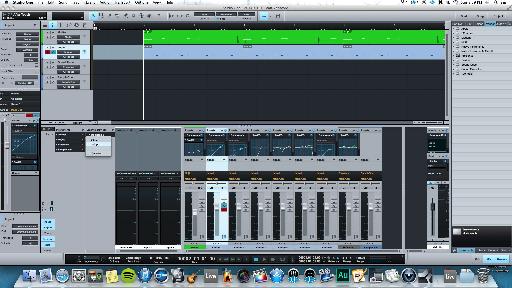
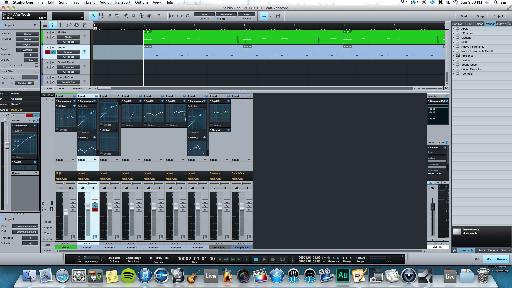
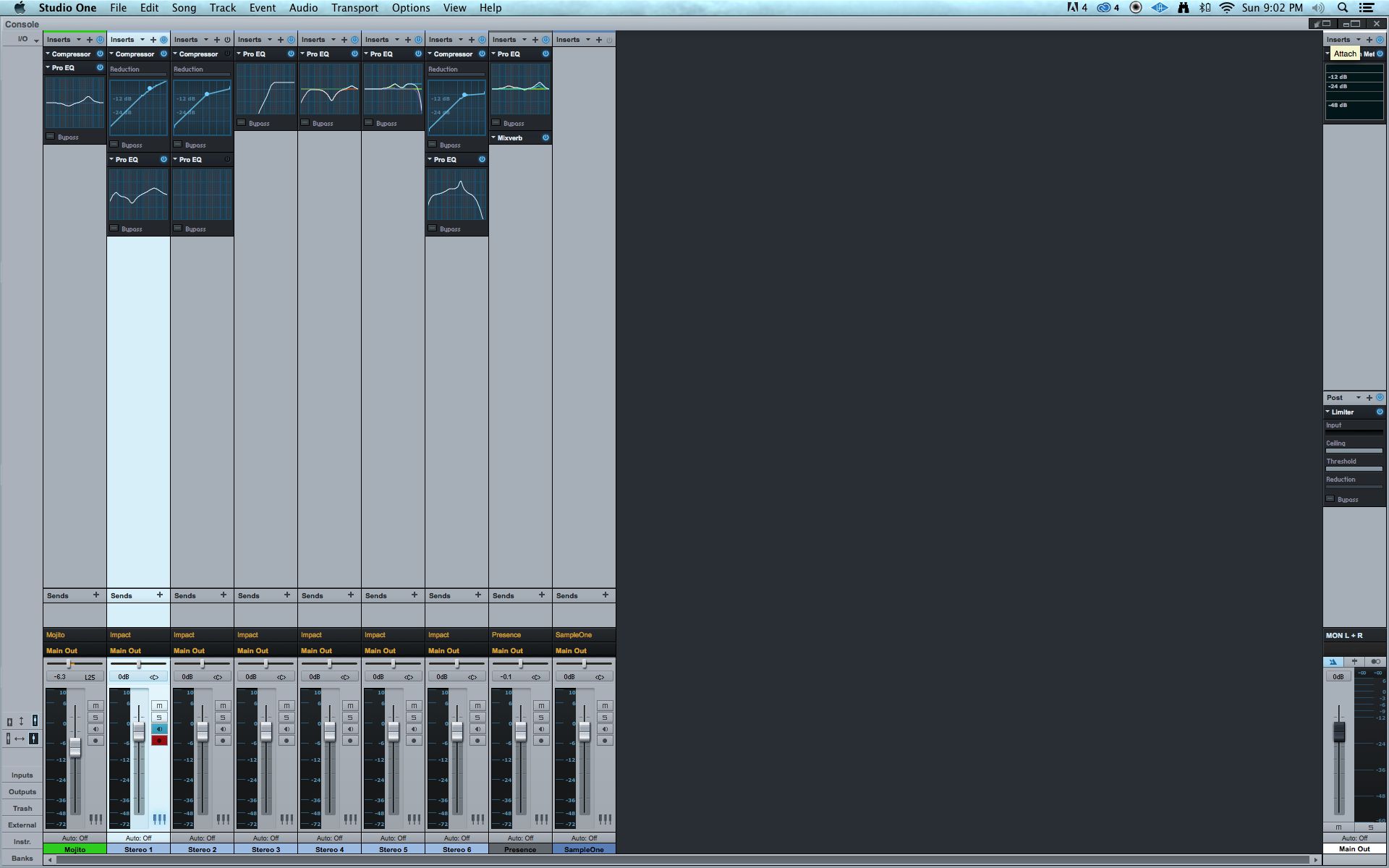
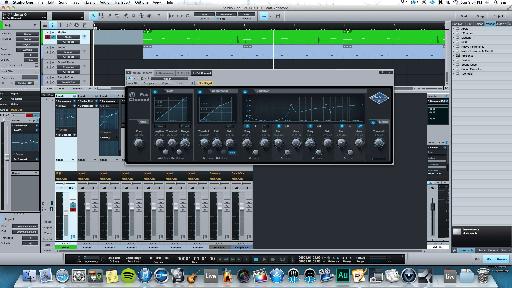
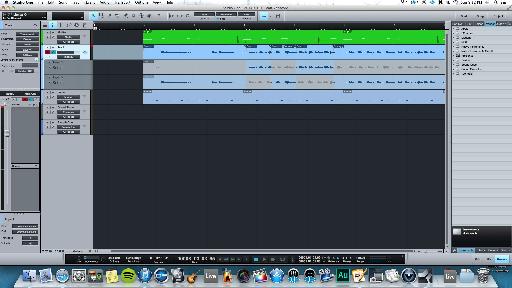
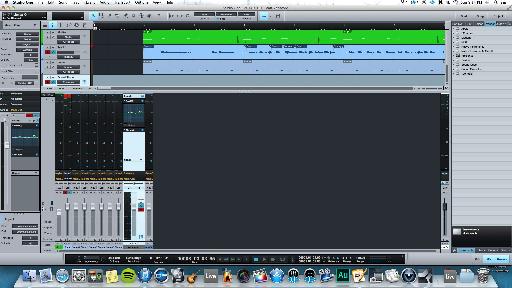
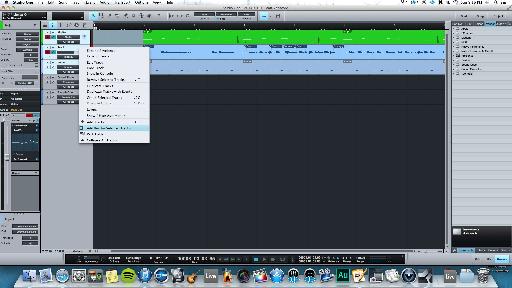
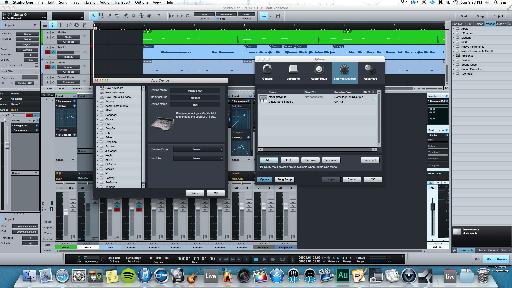
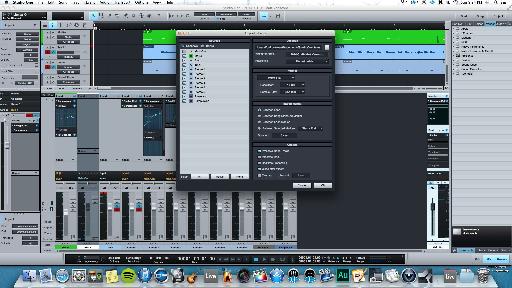
 © 2024 Ask.Audio
A NonLinear Educating Company
© 2024 Ask.Audio
A NonLinear Educating Company
Discussion
i have studio 4.5 and
have a question about mixing track levels not being
used during recording..
i was recording a guitar part and it was so loud i
couldn't hear the drums...but of course if i turned them down
my recording levels are also gone... i know its a simple fix but i haven't
recorded for a while and the info is gone...i'm using an alesis multimix 8...hope you can help
thanks
i have studio 4.5 and
have a question about mixing track levels not being
used during recording..
i was recording a guitar part and it was so loud i
couldn't hear the drums...but of course if i turned them down
my recording levels are also gone... i know its a simple fix but i haven't
recorded for a while and the info is gone...i'm using an alesis multimix 8...hope you can help
thanks
Want to join the discussion?
Create an account or login to get started!